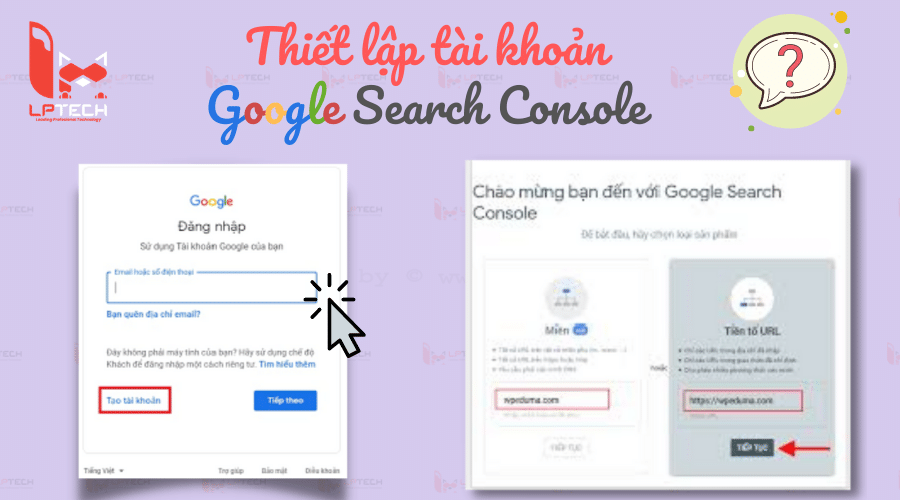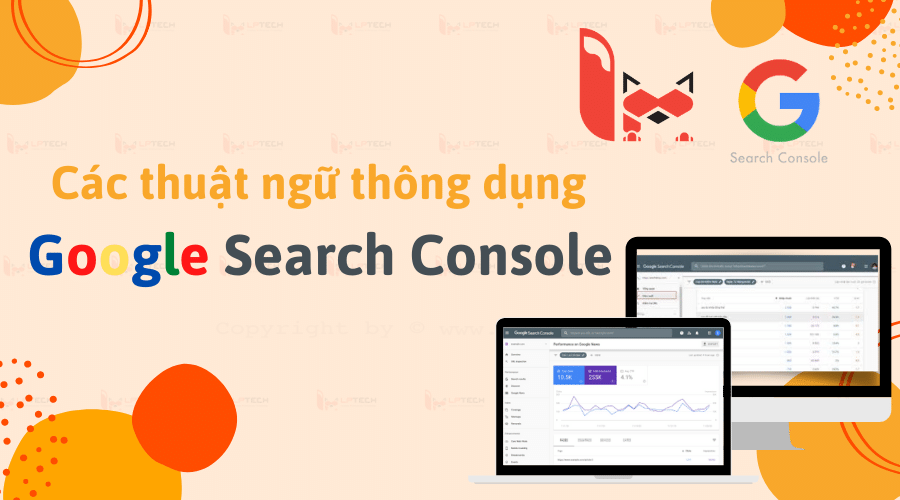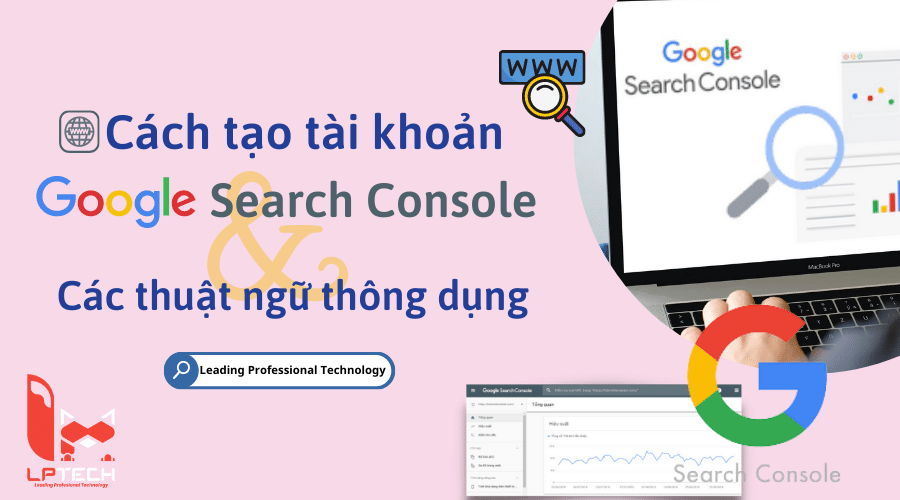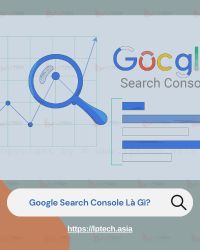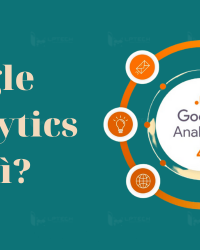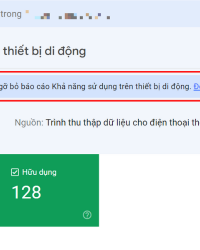Nếu bạn đã biết sơ lược về Google Search Console nhưng còn chưa biết cách tạo tài khoản trên công cụ này, hoặc khi lần đầu vào giao diện và thấy choáng ngợp vì có quá nhiều những thuật ngữ khó hiểu cản trở bạn sử dụng, LPTech sẽ giải quyết những vấn đề đó thay bạn
Cách tạo tài khoản trên Google Search Console
Trước tiên, LPTech sẽ hướng dẫn cách tạo tài khoản Google Search Console (GSC), sau đó sẽ là cách thức để bạn xác minh trên web của mình.
Sau đây là các bước tạo tài khoản Google Search Console (GSC):
Bước 1: Đầu tiên, hãy đăng nhập vào tài khoản Google của bạn
Lưu ý: Cần đăng nhập bằng tài khoản của doanh nghiệp, không phải tài khoản cá nhân
Bước 2: Tiếp theo, hãy nhấp vào phần “Thêm thuộc tính (Add a property)” tại Google Webmaster Tools
Từ menu thả xuống, bạn chọn mục “Trang web (Website)”
Mục này có hai sự lựa chọn cho bạn là “Miền” và “Tiền tố URL”
- Tại mục “Miền”: bao gồm tất cả các URL trên miền phụ (kể cả www, http:// hoặc https:// nếu có). Phần này bắt buộc bạn phải xác minh bằng hệ thống phân giải tên miền (Domain Name System DNS). Hãy lựa chọn mục này nếu website của bạn có nhiều tên phụ
- Đối với mục “Tiền tố URL”: yêu cầu bạn nhập URL chính xác. Thích hợp sử dụng cho các website đơn, dễ cài đặt
Sau đó, bạn chọn “Tiếp tục".
Bước 3: Tiếp theo là xác minh quyền sở hữu đối với website. Nếu Google xác minh thành công thì sẽ hiện ra thông báo
Hoàn thành ba bước trên có nghĩa là bạn đã sở hữu được một tài khoản trên Google Search Console. Tiếp theo, bạn có thể thực hiện thêm một số bước sau để bắt đầu khởi động sử dụng GSC theo yêu cầu
- Cài đặt Preferred Domain
- Cài đặt Target Country
- Kết nối Google Analytics (GA) với Google Search Console (GSC)
- Kiểm tra an ninh bảo mật
- Thiết lập Site Map
Giống như những cách thức tạo tài khoản trên nền tảng khác, Google Search Console cũng cần bước xác minh tài khoản để quá trình tạo lập được hoàn tất. Hãy cùng LPTech tìm hiểu bước này tại phần dưới đây
Cách xác minh trang web của bạn trên Google Search Console
Việc xác minh chủ sở hữu trang web là cần thiết vì GSC cung cấp cho bạn có thông tin bí mật về hiệu suất của website đó và quyền kiểm soát nhất định ở một thuộc tính cụ thể nào đó.
Tuy nhiên, bạn cũng cần lưu ý vì việc này hoàn toàn sẽ không làm ảnh hưởng đến các yếu tố khác như xếp hạng trang hoặc tối ưu hoá SEO website trong tìm kiếm trên Google
Phương pháp xác minh website trên Google Search Console
Có tất cả 5 cách để xác minh quyền sở hữu gồm:
- Tải tệp HTML: Bạn có thể thêm tệp vào máy chủ của website mà bạn muốn xác minh
- Thẻ HTML (HTML tag): Thêm thẻ “Meta” vào phần “ Head” của mã HTML của website mà bạn muốn xác minh
- Nhà cung cấp tên miền (Domain): Đăng nhập vào công ty đăng ký tên miền của bạn, sau đó xác minh trang web của bạn trực tiếp từ GSC hoặc thêm bản ghi DNS TXT (Domain Name System) hoặc CNAME (Canonical Name Record).
- Mã theo dõi GA: Sao chép mã theo dõi GA mà bạn sử dụng trên trang web của mình.
Lưu ý: Cách thức sử dụng mã theo dõi GA sẽ không phù hợp nếu sử dụng nền tảng của bên thứ ba chẳng hạn như Shopify. Nói cách khác, bạn chỉ có thể sử dụng được cách thức này nếu có quyền quản trị đối với một tài khoản Google Analytics đã được liên kết với trang web mà bạn muốn xác minh
Kết nối trang web với trình quản lý theo của Google: Bằng cách sao chép mã đoạn mã vùng chứa GTM (Google Tage Manager) được liên kết với trang web của bạn.
Lưu ý: Phương thức này yêu cầu bạn phải có quyền quản lý với GTM
Nhìn chung, các cách xác minh của Google Search Console khá đa dạng. Tuy nhiên, bạn có thể lựa chọn xác minh bằng thẻ HTML để thực hiện việc này (đây được xem là cách đơn giản nhất) vì chỉ cần gắn một đoạn code nhỏ trong thẻ <head> của homepage là có thể hoàn tất
> Có thể bạn quan tâm: Tìm hiểu và phân tích hành vi người dùng trong Google Analytics
Các thuật ngữ thông dụng trong Google Search Console
Phần này đề cập đến các thuật ngữ bạn sẽ thường gặp trong GSC, hiểu rõ được những thuật ngữ thông dụng này sẽ giúp bạn sử dụng GSC một cách hiệu quả và dễ dàng hơn
Google Search Console query (truy vấn GSC): cụm từ tìm kiếm tạo ra số lần hiển thị website của bạn trên Google SERP. Bạn chỉ có thể tìm thấy dữ liệu truy vấn trong Google Search Console, không phải Google Analytics.
Impression: Lần hiển thị mỗi khi một URL liên kết xuất hiện trong kết quả tìm kiếm
Click: Lần nhấp chuột khi người dùng chọn một liên kết đưa họ ra ngoài Google tìm kiếm. Số lần nhấp chuột được tính khi người dùng chọn những liên kết khác nhau, ở mỗi lần nhấp vào nút quay lại chỉ sẽ tính là 1 lần nhấp trước đó
Average position: Xếp hạng trung bình (các) trang của bạn cho một truy vấn hoặc các truy vấn (Query)
CTR: Tỷ lệ nhấp vào website của bạn. Công thức tính CTR = (Số lần nhấp/Số lần hiển thị) x 100%
Crawl: Trình thu thập thông tin giúp tìm nội dung mới và cập nhật vào chỉ mục
Index: Công cụ tìm kiếm xử lý và lưu trữ thông tin vào chỉ mục
Rank: Xếp hạng thứ tự tìm kiếm theo mức độ liên quan
Settings: Xác thực quyền sở hữu website cùng một số cài đặt cần thiết khác
Submit Feedback: Phản hồi cho Google về trải nghiệm hoặc các vấn đề mà bạn gặp với Google Search Console
Overview: tóm tắt trạng thái số liệu của tất cả các mục Performance, Coverage và Enhancement giúp bạn xem nhanh số liệu tổng thể website và phát hiện kịp thời các vấn đề phát sinh
Performance: Hiệu suất, dữ liệu về keyword rankings cũng như các số liệu liên quan (CTR, Impressions, Clicks). Đây là tab quan trọng nhất cho Keyword Research để theo dõi dữ liệu và thứ hạng từ khóa
URL Inspection: Kiểm tra trạng thái index của một trang bất kỳ, hoặc dùng để yêu cầu Google Index ngay một trang bất kỳ thay vì chờ bot dò tìm và index tự động
Sitemap: Sơ đồ trang web trong Google Search Console
Index Coverage Report (Báo cáo phạm vi lập chỉ mục): Báo cáo cho bạn biết những trang trên website của bạn đã được Google Index. Thường có 4 trạng thái sau:
- Error: Lỗi đang có trên website
- Valid with warnings : Trang gặp vấn đề khi chỉ mục
- Valid: Hợp lệ
- Excluded: Đã loại trừ
Sercurity: Thông báo các vấn đề bảo mật an toàn trong website của bạn
Manual Actions: yêu cầu Google xử lý vấn đề một cách thủ công với các vấn đề về spam, hack hay các vấn đề liên quan đến SEO. Đây cũng là nơi GG thông báo cho bạn các vấn đề vi phạm trên web
Traffic: Lưu lượng truy cập đến Website từ tất cả các nguồn.
Organic Traffic: Lưu lượng truy cập website tự nhiên trực tiếp từ công cụ tìm kiếm
Mobile Usability: Giao diện tương thích trên mobile
User Permission: Thêm User và phân quyền Google Search Console
Kết luận
Thông qua bài viết, LPTech hy vọng các bạn sẽ thiết lập được tài khoản Google Search Console thành công và bắt đầu khai thác tối đa hiệu quả của công cụ này.
Những thuật ngữ thông dụng Google Search Console được tổng hợp. Tuy nhiên, khó tránh khỏi thiếu sót và không đầy đủ, nếu bạn biết thêm những thuật ngữ phổ biến nào, hãy bình luận và góp ý cùng LPTech nhé!
> Có thể bạn quan tâm:
Google Search Console cập nhật Báo cáo Trải nghiệm trên trang
Hướng dẫn tạo Google Maps và lợi ích của Local Business trong SEO
Thông tin liên hệ
Nếu bạn có thắc mắc gì, có thể gửi yêu cầu cho chúng tôi, và chúng tôi sẽ liên lạc lại với bạn sớm nhất có thể .
Công ty TNHH TMĐT Công nghệ LP
Giấy phép kinh doanh số 0315561312/GP bởi Sở Kế Hoạch và Đầu Tư TP. Hồ Chí Minh.
Văn phòng: Lầu 4, Toà nhà Lê Trí, 164 Phan Văn Trị, phường Bình Thạnh, TP. HCM.
Hotline: 0338 586 864
Mail: sales@lptech.asia
Zalo OA:LP Tech Zalo Official
Zalo Sales:033 85 86 86 64 (Sales)